Apps & Mobile Entwicklung
Das nächste Funktionsupdate: Microsoft kündigt Windows 11 25H2 offiziell an

Nun ist es offiziell, in der zweiten Jahreshälfte kommt Windows 11 25H2 als jährliches Feature-Update. Eine erste Testversion verteilt Microsoft ab jetzt in im Dev-Kanal des Windows-Insider-Programs, nennenswerte Neuerungen enthält es noch nicht.
Der Umstieg auf 25H2 wird leicht sein, es nutzt dieselbe Basis wie Windows 11 24H2. Das heißt, die Installation dauert in etwa genauso lang, wie es bei einem normalen kumulativen Update der Fall ist.
Normalerweise veröffentlicht Microsoft die Funktionsupdates im September oder Oktober. Naheliegend ist daher, dass Windows 11 25H2 ebenfalls in diesem Zeitraum erscheint.
Was sich mit der Installation von 25H2 wieder erneuert, sind die Support-Zeiträume. Bei Windows-11-Versionen für Organisationen wie Enterprise und Education liegt dieser bei 36 Monaten ab dem Veröffentlichungsdatum. Bei Windows 11 Home sowie den Pro-Versionen sind es 24 Monate.
Testversion von Windows 11 25H2 entspricht noch 24H2
Zu den konkreten Neuerungen äußert sich Microsoft noch nicht. Die Preview Build 26200.5670 (KB5060838) zu 25H2 im Dev-Kanal unterscheidet sich auch nicht von der 24H2-Preview-Build, die Microsoft über den Beta-Kanal verteilt, berichtet Windows Central. Es gibt also noch keine neuen Funktionen oder Änderungen, bei denen man sich absetzt.
Perspektivisch soll es aber exklusive Feature erhalten. Mit einem großen Sprung wie bei den KI-Funktionen für 24H2 ist in diesem Jahr allerdings nicht zu rechnen.
Neu in der aktuellen Preview-Version im Beta- und Dev-Kanal ist die Integration von 1Password, der Passwort-Manager soll den Umgang mit Passkeys erleichtern. Wenn Webseiten Passkeys unterstützen, lassen diese sich dann bei 1Password speichern. Die Authentifizierung erfolgt mit Windows Hello.
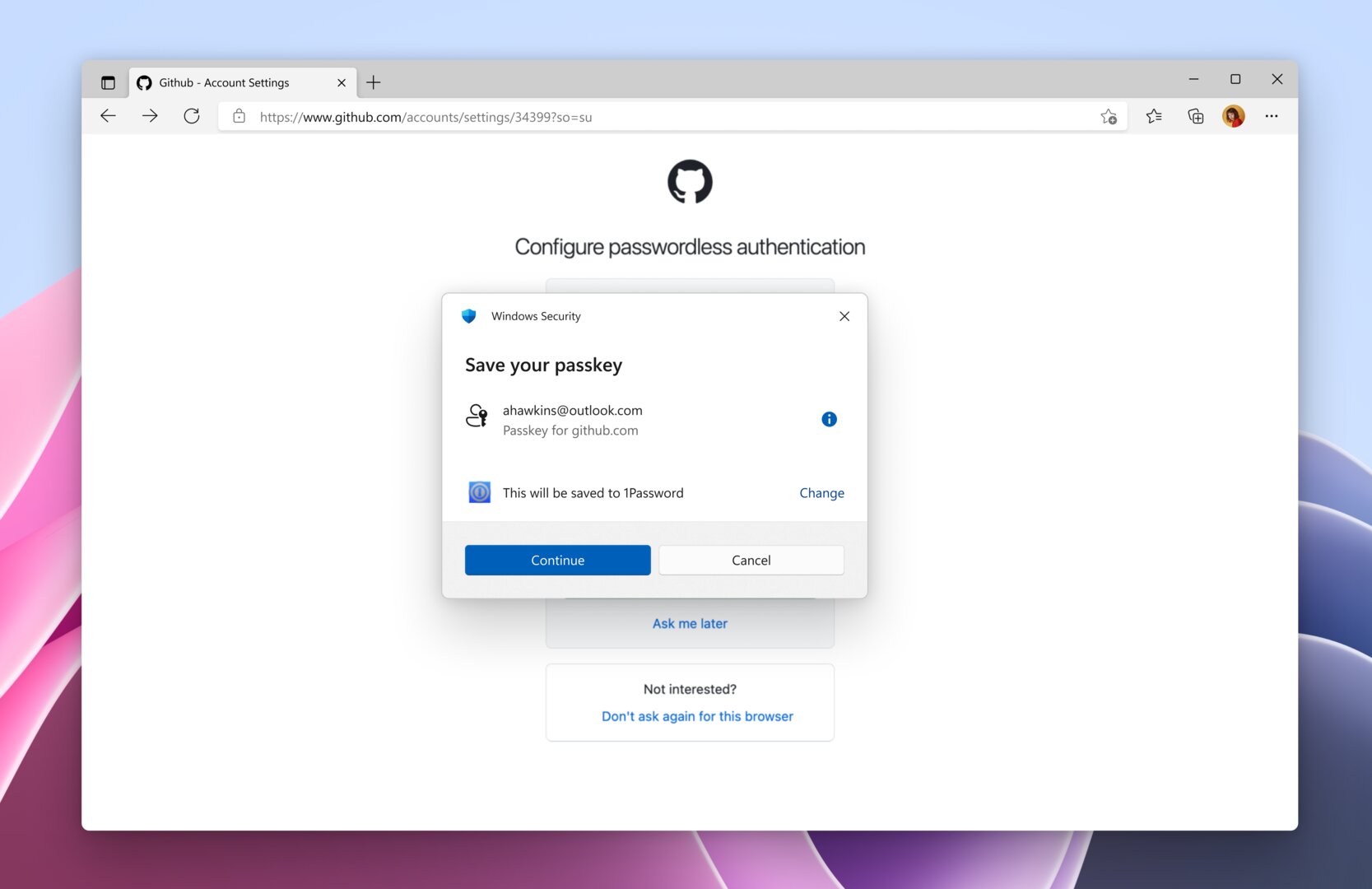
Behoben wurden zudem kleinere Fehler. Diese betrafen etwa die Taskleiste und den Datei-Explorer, Details dazu nennt Microsoft im Blog-Beitrag.
Beseitigt wurde zudem ein bemerkenswerter Bug: In den Insider-Preview-Versionen erschien beim Start nicht der Sound von Windows 11, sondern Windows Vista. Das sorgte vor allem in Social-Media-Plattformen für Aufsehen, weil Vista seit der Ankündigung von Apples neuer Designsprache Liquid Glass ohnehin so etwas wie ein nostalgisches Revival erlebt. Diese erinnert stark an die Aero-Glass-Oberfläche.
Vorsicht bei Wechsel in Dev-Kanal
Wer Windows 11 25H2 bereits selbst testen will, sollte beim Wechsel in den Dev-Kanal des Insider-Programs aber berücksichtigen, dass man diesen nicht mehr so einfach verlassen kann. Dort läuft bereits die Build 262xx, im Beta-Kanal ist es noch 261xx. Für die Praxis bedeutet das: Wer den Dev-Kanal verlassen will, muss das Betriebssystem wahrscheinlich neu installieren.
Apps & Mobile Entwicklung
Razzia wegen HDD-Betrug: Seagate findet auch Fälschungen von WD und Toshiba

Gemeinsam mit örtlichen Behörden hat Seagate eine Fälscherwerkstatt in Malaysia ausgehoben. Gefunden wurden dort auch HDDs von Toshiba und Western Digital, was den Verdacht bestätigt, dass auch gebrauchte Modelle dieser Hersteller als vermeintliche Neuware in den Verkauf gebracht wurden.
Nach Bekanntwerden eines großen Betrugsskandals mit gebrauchten Seagate-Festplatten hatte der Hersteller eigene Untersuchungen angestellt. Über einen ersten Erfolg im Kampf gegen die Betrüger hat Seagate nun informiert, wie heise online berichtet. Demnach hat Seagate zusammen mit Beamten des malaysischen Ministeriums für Binnenhandel nahe der Hauptstadt Kuala Kuala Lumpur in einem Lagerraum eine Fälscherwerkstatt hochgenommen.

Dabei sollen fast 700 Festplatten verschiedener Modellreihen von Seagate mit bis zu 18 TB Speicherplatz gefunden worden sein. Darüber hinaus seien auch HDDs von Toshiba und Western Digital entdeckt worden. Ein Foto zeigt eine Reihe von WD-Festplatten beim Löschvorgang.
Billigangebote führten auf die Spur
Aufmerksam wurde Seagate durch den Hinweis eines Vertriebsleiters, dem ungewöhnlich niedrige Preise im Online-Handel aufgefallen waren. Die Betrüger sollen die HDDs nicht nur selbst manipuliert haben, indem SMART-Werte zurückgesetzt wurden, sondern hätten sie anschließend noch gereinigt, neu etikettiert und dann auf den E-Commerce-Plattformen Shopee und Lazada angeboten. Der Umsatz mit den gefälschten HDDs habe im Bereich mehrerer Tausend US-Dollar im Monat gelegen, heißt es in dem Bericht.
HDDs erhielten ein betrügerisches „Upgrade“
Zum Teil seien Laufwerke „aufgewertet“ worden, in dem etwa eine gebrauchte günstige Desktop-HDD mit neuem Etikett in eine teure, „neue“ Surveillance-HDD verwandelt wurde. Den Ursprung der Gebrauchtware vermutet Seagate in China, doch gilt es nun erst einmal, die Bezugsquellen und die Verantwortlichen hinter der groß angelegten Betrugsmasche zu ermitteln.
Seagate verschärft Partnerprogramm
Zwischenzeitlich habe Seagate sein Partnerprogramm verstärkt. Die offiziellen Partner sollen sich vertraglich dazu verpflichten, Seagate-Festplatten ausschließlich von autorisierten Distributoren zu beziehen. Zudem werde ein Global Trade Screening (GTS) verlangt, mit dem eine Zusammenarbeit mit unseriösen Lieferanten verhindert werden soll, sofern diese auf der GTS-Sanktionsliste stehen.
Bei vermeintlichen Schnäppchen, gerade auch bei kleineren Anbietern, sollten Kunden weiterhin sehr vorsichtig sein und im Zweifel lieber Abstand davon nehmen.
Dass generell zu wenig gegen Fake-Ware unternommen wird, zeigte sich jüngst bei gefälschten externen HDDs der Marke UnionSine, die über einen Amazon-Marketplace verkauft wurden. ComputerBase hatte Amazon darauf hingewiesen und um eine Stellungnahme gebeten. Doch diese gab es bis heute nicht und der Verkauf geht munter weiter.
Apps & Mobile Entwicklung
Das Aus für deutsche Autobauer naht: Auto-Chef nennt Datum

Die EU hat ihre Marschroute festgelegt: Ab 2035 sollen keine Neuwagen mit Verbrennungsmotor mehr zugelassen werden. Die Zukunft, so das Brüsseler Leitbild, gehört dem Elektroantrieb. Doch die Realität auf den Straßen Europas erzählt eine andere Geschichte – und in Stuttgart schrillen die Alarmglocken. Mercedes-Chef Ola Källenius warnt vor einem Zeitpunkt, an dem die deutsche Autoindustrie ins Trudeln geraten könnte.
Vom Elektro-Optimismus zur Realität
2021 klang es noch wie eine klare Ansage: Mercedes-Benz wolle – dort, wo die Marktbedingungen stimmen – bis Ende des Jahrzehnts vollständig auf E-Autos umstellen. Diesel und Benziner schienen Relikte einer endenden Ära. Die Stimmung war optimistisch, der Zeitplan ambitioniert.
Vier Jahre später hat sich der Ton geändert. Die Euphorie ist verflogen, die Marktdynamik ernüchternd. In einem Interview mit dem Handelsblatt zeichnet Källenius ein Bild, das mehr an ein Crash-Szenario erinnert als an einen gleitenden Übergang in die emissionsfreie Mobilität. „Wir brauchen einen Realitätscheck“, mahnt er. Politik und Industrie, so seine Warnung, steuerten „mit Vollgas gegen eine Wand“, wenn sie nicht bereit seien, technologieneutral zu denken.
Das Schicksalsjahr für das deutsche Auto
Das eigentliche Streitfeld ist das geplante EU-Verkaufsverbot für Neuwagen mit Verbrennungsmotor ab 2035. Bleibt es dabei, prognostiziert Källenius nichts weniger als einen massiven Strukturbruch – nicht nur für Mercedes, sondern für die gesamte deutsche Automobilindustrie. Als Präsident des europäischen Herstellerverbands ACEA argumentiert er, das Verbot werde viele Kunden dazu bringen, noch vor Ablauf der Frist gezielt Benziner und Diesel zu kaufen – ein Effekt, der „dem Klima überhaupt nicht hilft“.
Die aktuellen Verkaufszahlen belegen, wie weit die EU-Ziele noch entfernt sind: Im ersten Halbjahr 2025 kamen Elektroautos in der EU, in Großbritannien und den EFTA-Staaten auf einen Marktanteil von 17,5 Prozent. Plug-in-Hybride erreichten 8,7 Prozent, klassische Hybride inklusive Mild-Hybriden rund 35 Prozent.
In Deutschland ist die Bilanz noch ernüchternder: Nur gut drei Prozent aller zugelassenen Pkw sind reine Stromer. Bei Mercedes lag der Anteil vollelektrischer Fahrzeuge im ersten Halbjahr bei 8,4 Prozent – weniger als die 9,7 Prozent im Vorjahreszeitraum. Selbst unter Einbeziehung von Plug-in-Hybriden kommt der Konzern nur knapp auf 20 Prozent.
Vollbremsung oder Totalschaden?
Das EU-weite Verbrenner-Aus wird in den kommenden Monaten überprüft. Die Kommission hält bislang offiziell daran fest, will jedoch die CO₂-Standards früher evaluieren. Hinter den Kulissen wächst der Druck, Ausnahmen zuzulassen – etwa für Plug-in-Hybride. Källenius setzt auf diesen Spielraum. Sein Appell: Brüssel solle nicht nur in Gramm CO₂ rechnen, sondern auch in Arbeitsplätzen, Lieferketten und industrieller Substanz. Denn, so der Mercedes-Chef: Wer mit Vollgas gegen eine Wand fährt, nimmt zwar den kürzesten Weg – aber eben nur einmal.
Apps & Mobile Entwicklung
BlackWidow V4 Low-Profile: Razers Flachtastatur ist so hoch wie eine Euro-Münze

Razer führt in der BlackWidow V4 erstmals flache Taster ein. Die neue Tastatur wird damit an der Spitze etwa so hoch wie eine 1-Euro-Münze, also circa 23 Millimeter. Käufer wählen dabei zwischen zwei Layouts und drei unterschiedlichen Abstimmungen.
Die neuen Low-Profile-Switches von Razer gibt es in den üblichen Varianten des Unternehmens. Grüne, hörbar klickende Varianten stehen neben taktilen orangenen Versionen und linearen gelben Tastern. Angaben zu Druckpunkt und Federstärke macht Razer nicht, nur der maximale Hub wird bekannt gegeben. Dieser liegt, bedingt durch das flachere Gehäuse, bei 2,8 Millimetern. Sie sollen 80 Millionen Auslösungen überstehen.
Äußerlich erinnern die Taster insbesondere durch den runden Stempel an Cherrys MX-Low-Profile-Serie. Kreuzaufnahmen machen sie kompatibel zu einer hohen Anzahl alternativer Tastenkappen. Die mitgelieferten Modelle bestehen aus PBT-Kunststoff.
Flach und gedämmt
An der höchsten Stelle wird die Tastatur deshalb nur etwa 23 Millimeter hoch, ein üblicher Wert für Tastaturen mit Low-Profile-Tastern und deutlich weniger als Modelle mit normalen Switches. Im Gehäuse mit Aluminium-Oberteil dienen zwei Schichten Schaumstoff der Geräuschdämpfung – also ähnlich der Cherry KC 500 LP (Test).
Die Datenübertragung erledigt ein USB-C-Kabel, alternativ kann die Tastatur per Bluetooth oder zusammen mit zwei weiteren kompatiblen Razer-Produkten über einen einzelnen Hyperspeed-Funkempfänger betrieben werden. Die Laufzeit im nicht näher beschriebenen „Energiesparmodus“ soll maximal 980 Stunden betragen. Mit welchen Parametern diese Leistung erzielt wird, ist unklar. Normalerweise liegen Maximalwerten sehr niedrige Polling-Raten und deaktivierte Hintergrundbeleuchtung zugrunde.
Mit KI-Knopf
Gebaut wird die BlackWidow V4 entweder im Tenkeyless- oder Fullsize-Format. Beide besitzen einen Drehregler mit Klick-Funktion und drei Zusatztasten für Bluetooth, Batteriestand und einen KI-Button. Das große Modell verfügt über weitere Zusatztasten unter anderem für die Mediensteuerung. Auf der FN-Ebene liegt neben den üblichen Extrafunktionen ein Hotkey, um „Snap Tap“ zu aktivieren.
Aktuell bietet Razer die BlackWidow V4 Low-Profile lediglich im US-Layout an. Die Preisempfehlung liegt bei rund 220 Euro für die Fullsize-Version, die kompaktere Variante soll knapp 190 Euro kosten. Ob und wann es die Tastatur im ISO-Layout geben wird, ist unklar.
-

 Datenschutz & Sicherheitvor 2 Monaten
Datenschutz & Sicherheitvor 2 MonatenGeschichten aus dem DSC-Beirat: Einreisebeschränkungen und Zugriffsschranken
-

 Apps & Mobile Entwicklungvor 2 Monaten
Apps & Mobile Entwicklungvor 2 MonatenMetal Gear Solid Δ: Snake Eater: Ein Multiplayer-Modus für Fans von Versteckenspielen
-

 Online Marketing & SEOvor 2 Monaten
Online Marketing & SEOvor 2 MonatenTikTok trackt CO₂ von Ads – und Mitarbeitende intern mit Ratings
-

 Digital Business & Startupsvor 1 Monat
Digital Business & Startupsvor 1 Monat10.000 Euro Tickets? Kann man machen – aber nur mit diesem Trick
-

 UX/UI & Webdesignvor 2 Monaten
UX/UI & Webdesignvor 2 MonatenPhilip Bürli › PAGE online
-

 Digital Business & Startupsvor 2 Monaten
Digital Business & Startupsvor 2 Monaten80 % günstiger dank KI – Startup vereinfacht Klinikstudien: Pitchdeck hier
-

 Social Mediavor 2 Monaten
Social Mediavor 2 MonatenAktuelle Trends, Studien und Statistiken
-

 Apps & Mobile Entwicklungvor 2 Monaten
Apps & Mobile Entwicklungvor 2 MonatenPatentstreit: Western Digital muss 1 US-Dollar Schadenersatz zahlen

















